使用 Windows MSI 安装程序安装 Elasticsearch
!> 此功能处于测试阶段,随时可能改变。该设计和代码是不够成熟的正式 GA 特性,并不提供保证。测试版本特性不属于支持 SLA 的正式 GA 特性。
Elasticsearch 可以使用 .msi 包在 Windows 上安装。可以将 Elasticsearch 作为 Windows 服务安装,或者使用 elasticsearch.exe 手工运行。
?> Elasticsearch 过去使用 .zip 存档安装到 Windows 上。如果你愿意可以继续使用 .zip。
这个包包含免费和订阅的特性。开始 30 天的试用,尝试所有功能。
?> 在 Windows 上,Elasticsearch 机器学习特性需要 Microsoft 通用 C 运行时库。它内置于 Windows 10、Windows Server 2016 和更高版本的 Windows 中。对于老版本的 Windows,它可以通过 Windows Update 安装,也可以从独立下载安装。如果你不能安装 Microsoft 通用 C 运行时库,禁用机器学习特性你也能使用 Elasticsearch 的其他特性。
Elasticsearch 的最新稳定版本,能在 Elasticsearch 下载页面找到。其他版本能在历史发布页面找到。
?> Elasticsearch 包含 JDK 维护者(GPLv2+CE)提供的 OpenJDK 捆绑版本。要使用自己的 Java 版本,查阅 JVM 版本要求。
下载 .msi 包
从 https://artifacts.elastic.co/downloads/elasticsearch/elasticsearch-7.11.2.msi 下载 Elasticsearch v7.11.2 .msi 包。
使用图形化界面(GUI)安装
双击下载的 .msi 包以启动 GUI 向导,它会引导你完成安装过程。任何一步,你都可以通过点击 ? 按钮浏览帮助,它会通过侧面板展示每一个输入的附加信息:
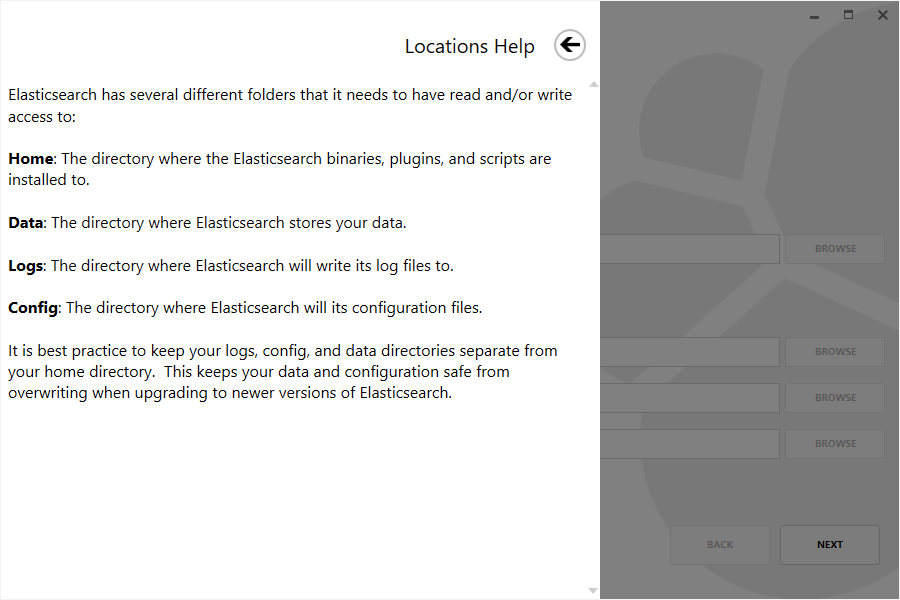
在每个界面,选择安装的目录。此外,选择数据、日志以及配置的目录或者[使用默认位置](/msi?id=命令行选项):
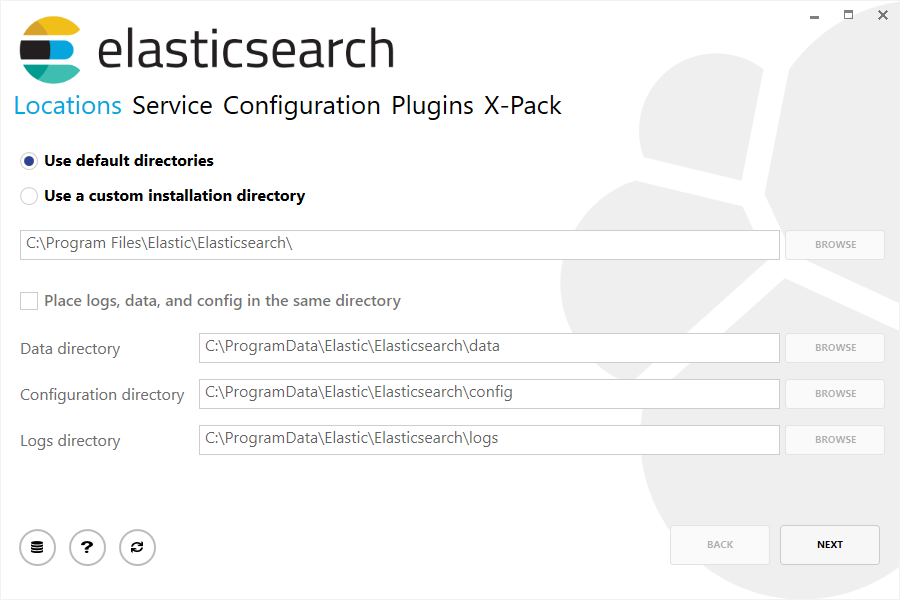
接着,按需选择是作为服务安装还是手工启动 Elasticsearch。作为服务安装时,你还可以配置运行这个服务的 Windows 账户、安装后是否启动以及 Windows 启动行为。
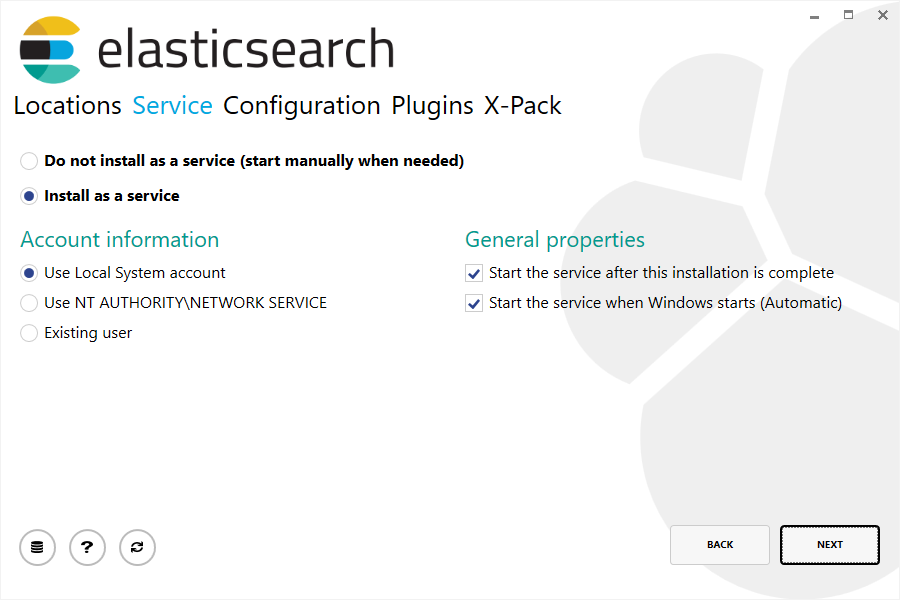
!> 当选择运行服务的 Windows 账户时,请确保选择的账户有足够的权限访问安装和其他选择的部署目录。还要确保这个账户能运行 Windows 服务。
公共配置在配置页展示,除了内存和网络设置,还支持集群名字、节点名字以及角色设置:
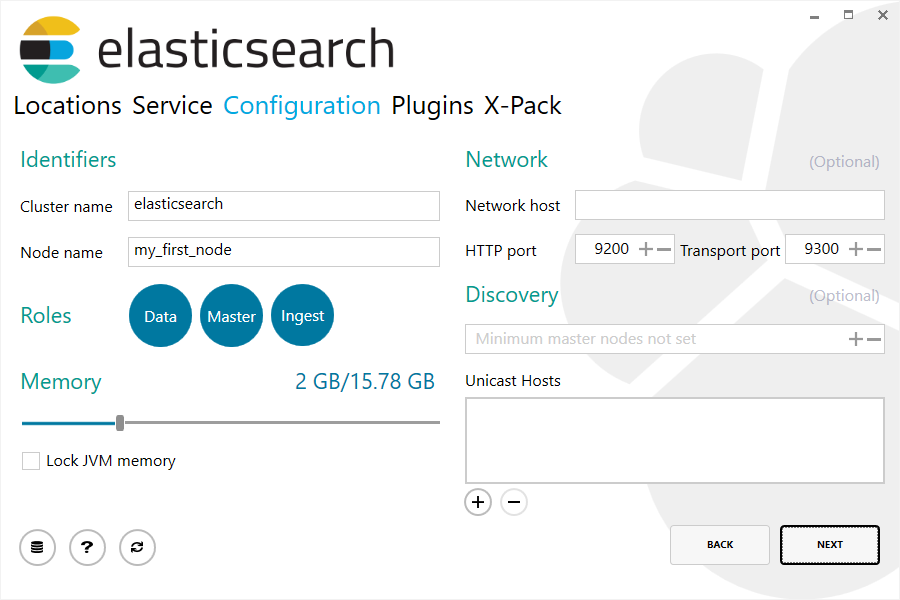
作为安装的一部分,可以下载和安装一系列常见插件,通过配置 HTTPS 代理选项就可以下载这些插件。
?> 确保安装机器可能访问互联网,且任何公司防火墙已配置允许从 artifacts.elastic.co 下载:
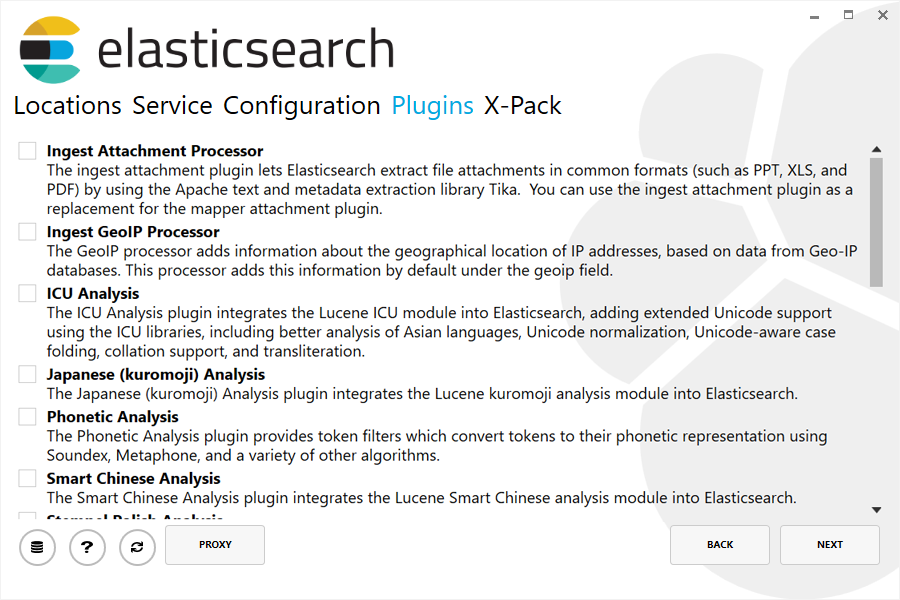
从 6.3.0 版本开始,默认情况下 X-Pack 是捆绑的。除了安全配置和内置用户配置,最后一步允许选择要安装的授权类型:
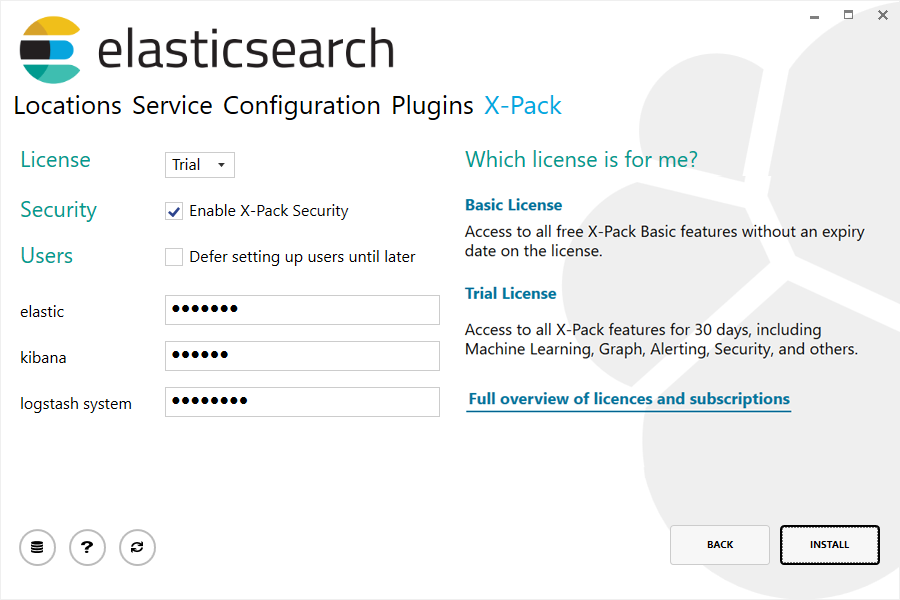
在点击安装按钮后,安装开始:
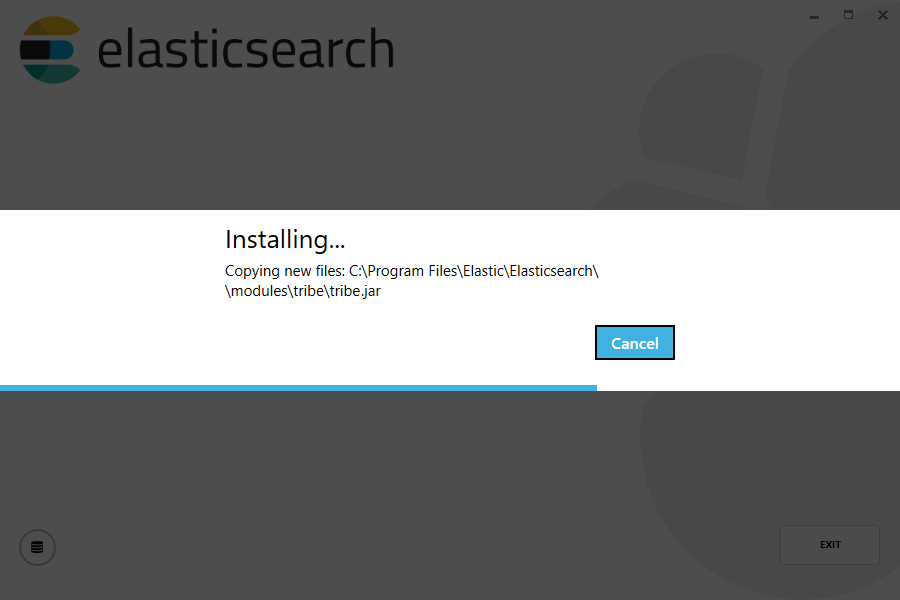
然后安装成功后会展示:
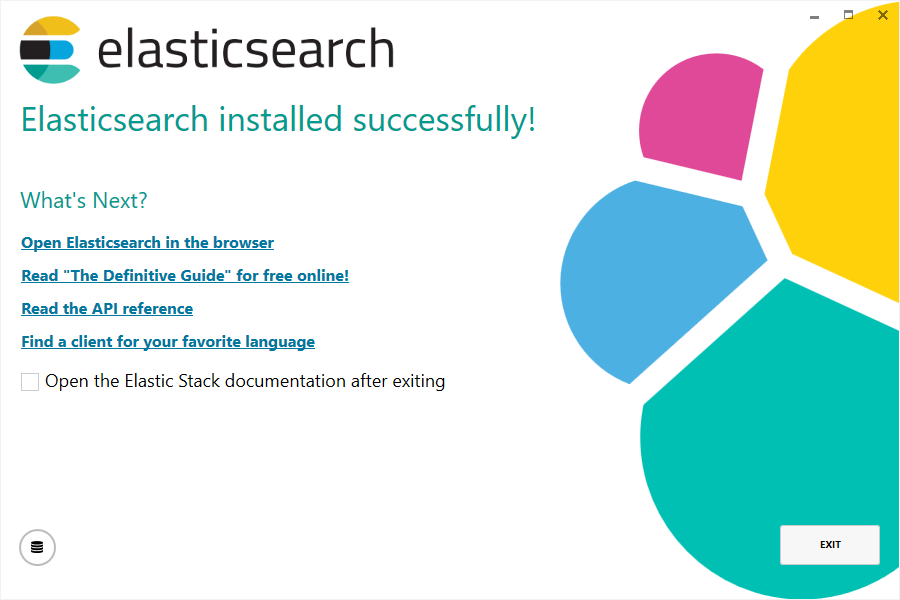
使用命令行安装
.msi 也可以通过命令行安装 Elasticsearch。使用与图形化界面相同的默认配置的最简单安装,就是先定位到下载目录,然后运行:
msiexec.exe /i elasticsearch-7.11.2.msi /qn
默认情况下, msiexec.exe 不会等待安装进程完成,因为它在 Windows 子系统中运行。要等待进程完成,并确保相应设置了 %ERRORLEVEL%,推荐使用 start /wait 去创建进程并等待它退出。
start /wait msiexec.exe /i elasticsearch-7.11.2.msi /qn
与任何 MSI 安装包一样,安装过程的日志文件可以在 %TEMP% 目录中找到,随机生成文件名的格式为 MSI<random>.LOG。日志文件的路径 可以通过 /l 命令行参数提供。
start /wait msiexec.exe /i elasticsearch-7.11.2.msi /qn /l install.log
Windows 安装程序支持的命令行参数可以通过以下查看:
msiexec.exe /help
或者查阅 Windows 安装程序 SDK命令行选项.aspx)
命令行选项
GUI 中展示的设置也可以用作命令行参数(在 Windows 安装程序文档中叫作属性),这些参数可传递给 msiexec.exe:
INSTALLDIR |
安装目录。目录结尾必须是 Elasticsearch 的版本。默认为 %ProgramW6432%\Elastic\Elasticsearch\7.11.2. |
DATADIRECTORY |
存储数据的目录。默认为 %ALLUSERSPROFILE%\Elastic\Elasticsearch\data |
CONFIGDIRECTORY |
存储配置的目录。默认为 %ALLUSERSPROFILE%\Elastic\Elasticsearch\config |
LOGSDIRECTORY |
存储日志的目录。默认为 %ALLUSERSPROFILE%\Elastic\Elasticsearch\logs |
PLACEWRITABLELOCATIONSINSAMEPATH |
是否在安装目录下创建数据、配置和日志目录。默认为 false |
INSTALLASSERVICE |
Elasticsearch 是否作为 Windows 服务安装和配置。默认为 true |
STARTAFTERINSTALL |
在安装完成后是否启动此 Windows 服务。默认为 true |
STARTWHENWINDOWSSTARTS |
当 Windows 启动时是否记启动此 Windows 服务。默认为 true |
USELOCALSYSTEM |
此Windows 服务是否以 LocalSystem 账户运行。默认为 true |
USENETWORKSERVICE |
此Windows 服务是否以 NetworkService 账户运行。默认为 false |
USEEXISTINGUSER |
此Windows 服务是否以指定的现有账户运行。默认为 false |
USER |
运行此 Windows 服务账户名。默认为 “” |
PASSWORD |
运行此 Windows 服务的账户的密码。默认为“” |
CLUSTERNAME |
集群名字。默认为 elasticsearch |
NODENAME |
节点的名字。默认为 %COMPUTERNAME% |
MASTERNODE |
此 Elasticsearch 是否配置作为主节点。默认为 true |
DATANODE |
此 Elasticsearch 是否配置作为数据节点。默认为 true |
INGESTNODE |
此 Elasticsearch 是否配置作为预处理节点。默认为 true |
SELECTEDMEMORY |
分配给 Elasticsearch 的 JVM 堆内存大小。默认为 2048,除非目标机器内存总共小于 4 GB,这种情况默认为总内存的 50% |
LOCKMEMORY |
是否 bootstrap.memory_lock 应用于尝试锁定进程地址空间到内存中。默认为 false |
UNICASTNODES |
用逗号分割的用于单播发现的主机列表,格式为 host:port 或 host 。默认为 “” |
MINIMUMMASTERNODES |
形成集群的符合主节点的节点最小数量。默认为 “” |
NETWORKHOST |
要把节点绑定和发布(广播)该主机到集群中其他节点的主机名或者 IP 地址。默认为 “” |
HTTPPORT |
用于通过 HTTP 暴露 Elasticsearch API 的端口。默认为 9200 |
TRANSPORTPORT |
用于集群内节点间内部通信的端口。默认为 9300 |
PLUGINS |
作为安装一部分,逗号分割的下载和安装的插件列表。默认为 “” |
HTTPSPROXYHOST |
通过 HTTPS 下载插件的代理主机。默认为 “” |
HTTPSPROXYPORT |
通过 HTTPS 下载插件的代理端口。默认为 443 |
HTTPPROXYHOST |
通过 HTTP 下载插件的代理主机。默认为 “” |
HTTPPROXYPORT |
通过 HTTP 下载插件的代理端口。默认为 80 |
XPACKLICENSE |
安装的授权类型。Basic 或者 Trial。默认为 Basic |
XPACKSECURITYENABLED |
使用 Trial 授权安装时,是否启用安全特性。默认为 true |
BOOTSTRAPPASSWORD |
使用 Trial 授权安装时,且安全特性启用,用于引导集群并作为 bootstrap.password 设置存在密码库中。默认为随机值 |
SKIPSETTINGPASSWORDS |
使用 Trial 授权安装时,且安全特性启用,安装是否跳过设置内置用户。默认为 false |
ELASTICUSERPASSWORD |
使用 Trial 授权安装时,且安全特性启用,用作内置用户 elastic 的密码。默认为 “” |
KIBANAUSERPASSWORD |
使用 Trial 授权安装时,且安全特性启用,用作内置用户 kibana 的密码。默认为 “” |
LOGSTASHSYSTEMUSERPASSWORD |
使用 Trial 授权安装时,且安全特性启用,用作内置用户 logstash_system 的密码。默认为 “” |
要传值,只需把属性名字和值,按格式 <PROPERTYNAME>="<VALUE>" 添加给安装命令。比如,使用与默认安装目录不同的目录:
start /wait msiexec.exe /i elasticsearch-7.11.2.msi /qn INSTALLDIR="C:\Custom Install Directory{version}"
有关包含引号的值的其他规则,请参阅 Windows 安装程序 SDK 命令行选项.aspx)。
启用系统索引自动创建 [X-Pack]
一些商业特性会在 Elasticsearch 中自动创建索引。默认情况下, Elasticsearch 配置为允许自动创建索引而不需要额外的步骤。然而,如果你在 Elasticsearch 中禁用了自动索引创建,则必须在 elasticsearch.yml 中配置 action.auto_create_index 以允许商业特性创建以下索引:
action.auto_create_index: .monitoring*,.watches,.triggered_watches,.watcher-history*,.ml*
!> 如果你在使用 Logstash 或 Beats,那么你很可能需要在你的 action.auto_create_index 设置中使用额外的索引名字,具体的值取决于你的本地配置。如果你不确定你环境的正确值,可以考虑设置这个值为*以允许自动创建所有索引。
从命令行运行 Elasticsearch
一旦安装,如果未作为服务安装以及配置安装完成后启动,Elasticsearch 可以从命令行启动,如下:
.\bin\elasticsearch.exe
命令行终端将展示类似于以下的输出:
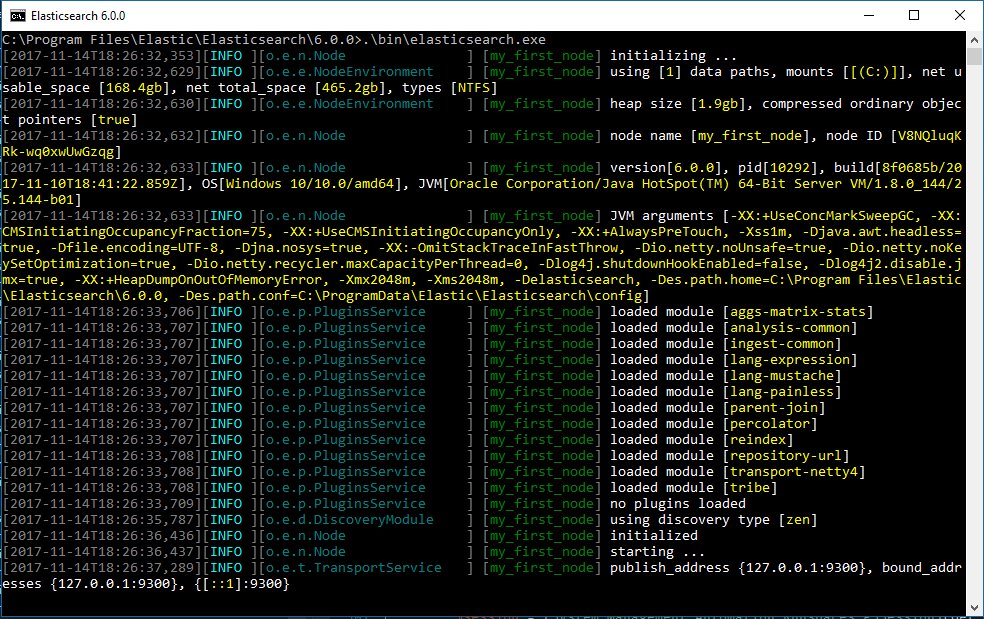
默认情况下,Elasticsearch 在前台运行,除了向 LOGSDIRECTORY 中 <cluster name>.log 文件打印日志,还将日志打印到标准输出(STDOUT),且可以通过 Ctrl-C 中止。
在命令行配置 Elasticsearch
Elasticsearch 默认从文件 %ES_PATH_CONF%\elasticsearch.yml 加载配置。在配置 Elasticsearch 中解释了配置文件的格式。
在配置文件中可以指定的设置,也能在命令行中指定,如下使用 -E 的语法:
.\bin\elasticsearch.exe -E cluster.name=my_cluster -E node.name=node_1
?> 包含空格的值必须使用引号括起来。如 -Epath.logs="C:\My Logs\logs"。
?> 通常,任意集群范围设置(如 cluster.name)应该添加到 elasticsearch.yml 配置文件中,而任何节点特定设置,如 node.name,应该在命令行中指定。
检查 Elasticsearch 是否正在运行
你可以通过向 localhost 的 9200 端口发送 HTTP 请求来测试 Elasticsearch 节点是否正在运行:
GET /
这会给你这样的响应:
{"name" : "Cp8oag6","cluster_name" : "elasticsearch","cluster_uuid" : "AT69_T_DTp-1qgIJlatQqA","version" : {"number" : "7.11.2","build_flavor" : "default","build_type" : "tar","build_hash" : "f27399d","build_date" : "2016-03-30T09:51:41.449Z","build_snapshot" : false,"lucene_version" : "8.7.0","minimum_wire_compatibility_version" : "1.2.3","minimum_index_compatibility_version" : "1.2.3"},"tagline" : "You Know, for Search"}
在 Windows 上作为服务安装 Elasticsearch
Elasticsearch 可以作为服务安装在后台运行,也可以没有任何用户交互下,在系统启动时自动启动。这可以在安装时使用以下命令行选项实现:
- INSTALLASSERVICE=true
- STARTAFTERINSTALL=true
- STARTWHENWINDOWSSTARTS=true
一旦安装,Elasticsearch 就会出现在服务控制面板:
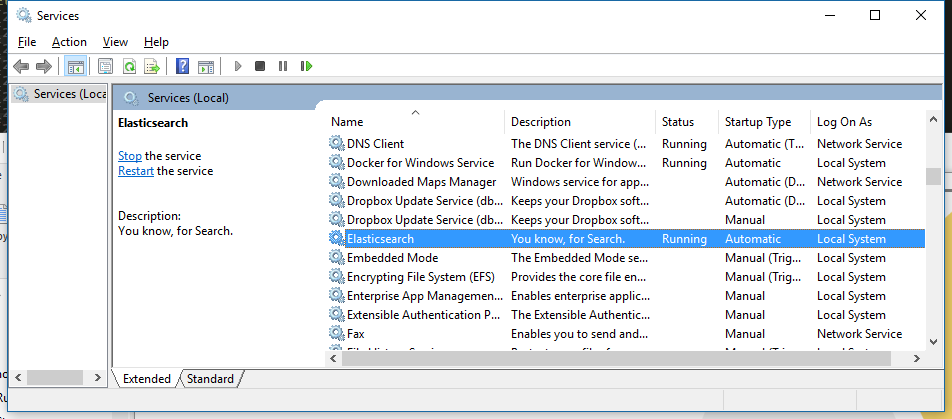
而且,可以在控制面板中或从命令行使用以下命令停止和重启:
命令行:
sc.exe stop Elasticsearchsc.exe start Elasticsearch
Powershell:
Get-Service Elasticsearch | Stop-ServiceGet-Service Elasticsearch | Start-Service
在安装后,可以修改 jvm.options 和 elasticsearch.yml 配置文件用来配置服务。大多数的修改(如 JVM 设置),都需要重启服务才能生效。
使用图形化界面(GUI)升级
.msi 包支持升级已安装的 Elasticsearch 版本到更新的版本。通过 GUI 的升级过程处理升级所有已安装的插件,以及保留数据和配置。
下载并双击更新版本的 .msi 包将启动 GUI 向导。第一步将列出之前安装的只读属性:
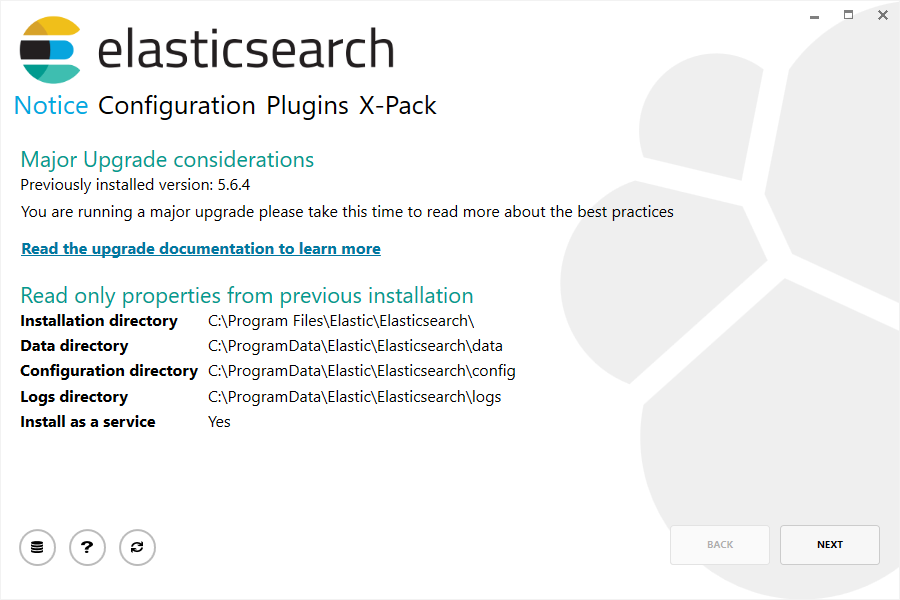
下一步允许更改某些配置选项:
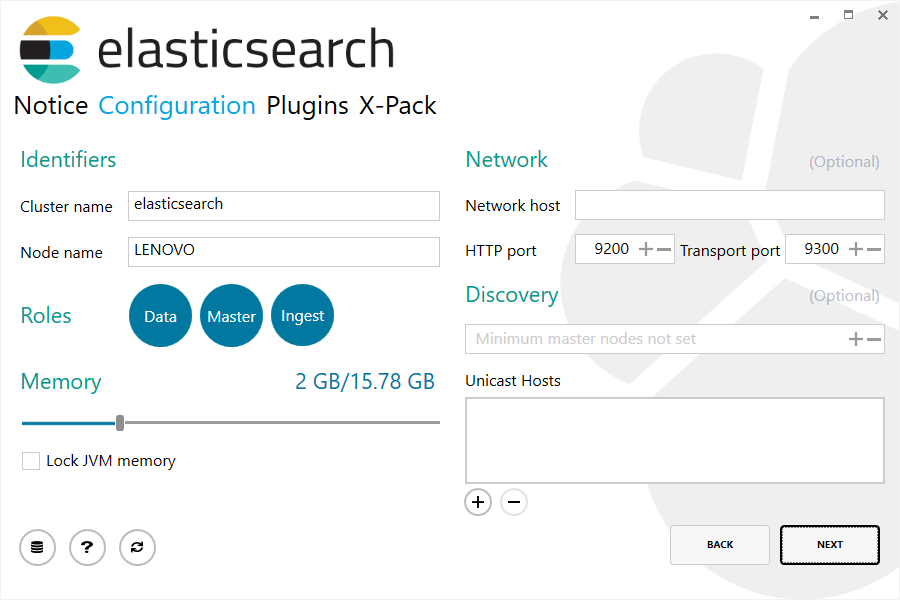
最后,插件步骤允许升级或删除当前安装的插件,对于当前未安装的插件,可以下载并安装:
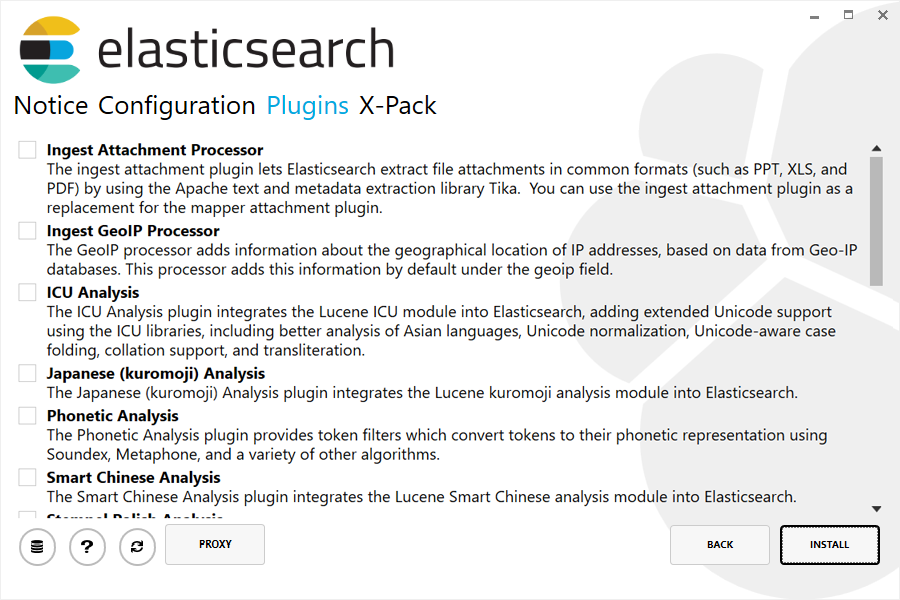
使用命令行升级
.msi 还可以使用命令行升级 Elasticsearch。
!> 命令行升级需要传递与第一次安装一致的命令行属性;Windows 安装程序不会记录这些属性。
例如,如果你最初使用命令行选项 PLUGINS="ingest-geoip" 和 LOCKMEMORY="true" 来安装,那通过命令行升级也要传递相同的值。
例外是 INSTALLDIR 参数(如果最初指定了),它必须与当前安装目录不同。如果设置 INSTALLDIR,路径中的结尾必须是 Elasticsearch 的版本,如:C:\Program Files\Elastic\Elasticsearch\7.11.2
如果 Elasticsearch 是使用所有默认值安装的,最简单的升级是先定位到下载目录,然后运行:
start /wait msiexec.exe /i elasticsearch-7.11.2.msi /qn
与安装过程类似,可以通过传递 /l 命令行参数指定升级过程的日志文件路径:
start /wait msiexec.exe /i elasticsearch-7.11.2.msi /qn /l upgrade.log
使用 添加/移除程序 卸载
.msi 包会处理作为安装的一部分的所有目录和文件的卸载。
!> 卸载将删除作为安装部分创建的所有内容,数据、配置或日志目录除外。建议在升级前复制数据目录,或考虑使用快照 API。
MSI 安装包不提供用于卸载 GUI。通过按 Windows 键并输入 add or remove programs 以打开系统设置,即可卸载已安装的程序。
一旦打开,在已安装应用列表中找到 Elasticsearch ,点击并选择卸载:
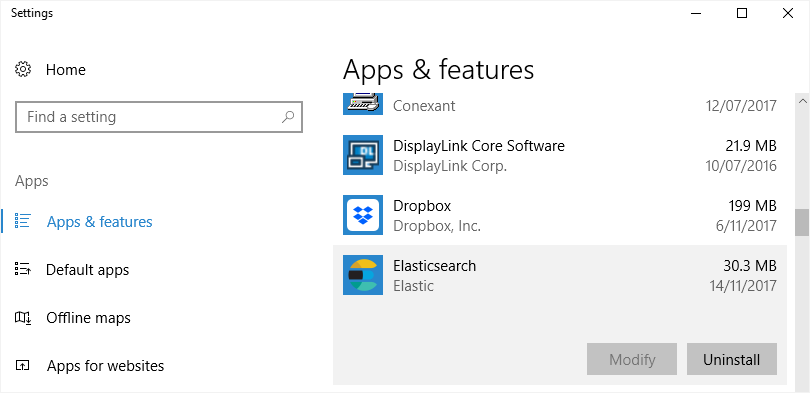
这会启动卸载过程。
使用命令行卸载
通过导航到包含 .msi 包的目录,并运行以下命令,可以从命令行执行卸载:
start /wait msiexec.exe /x elasticsearch-7.11.2.msi /qn
与安装过程类似,可以使用 /l 命令行参数传递卸载过程的日志文件路径:
start /wait msiexec.exe /x elasticsearch-7.11.2.msi /qn /l uninstall.log
下一步
你现在有一个测试 Elasticsearch 环境部署好。在你使用 Elasticsearch 正式开始开发或者生产之前,你必须做一些额外的设置:
- 学习如何配置 Elasticsearch。
- 配置重要的 Elasticsearch 设置。
- 配置重要的系统设置。

